Jika mesej ralat Pakej apl ini tidak disokong untuk pemasangan oleh pemasang apl menyusahkan anda, maka siaran ini boleh membantu anda. Pemasang Apl ialah utiliti OS Windows yang memasang dan menyelenggara aplikasi yang dibungkus dalam pakej pemasangan .appx atau .appxbundle. Menggunakan utiliti ini, pengguna tidak memerlukan PowerShell dan alatan pembangun lain untuk menggunakan apl pada PC mereka. Walau bagaimanapun, pemasang aplikasi kadangkala menghadapi kesukaran untuk memasang pakej aplikasi tertentu. Jika itu berlaku, mesej ralat ini akan muncul.
Pakej apl ini tidak disokong untuk pemasangan oleh Pemasang Apl kerana ia menggunakan keupayaan terhad tertentu.
Nasib baik, anda boleh mengikuti beberapa cadangan mudah untuk membetulkannya.
sambungan tidak selamat firefox dilumpuhkan
Mengapa Pemasang Pakej saya tidak akan memasang apl?
Pemasang Pakej mungkin mengalami kesukaran memasang apl kerana ruang storan yang tidak mencukupi. Kedua, data cache atau pemasang aplikasi itu sendiri boleh rosak. Walau bagaimanapun, ralat ini juga boleh berlaku disebabkan oleh isu keserasian. Cuba kosongkan data cache dan kemas kini Pemasang Apl kepada versi terkininya.
Pakej apl ini tidak disokong untuk pemasangan oleh pemasang apl
Untuk membetulkan mesej ralat ' Pakej apl ini tidak disokong untuk pemasangan oleh pemasang apl “, pertama sekali, semak sijil yang dipercayai dan kemas kini kepada versi Windows terkini. Walau bagaimanapun, jika itu tidak berkesan, ikuti cadangan ini:
- Dayakan Mod Pembangun
- Semak Keserasian Pakej Apl
- Semak Sijil Dipercayai
- Gunakan PowerShell untuk Memasang Pakej Apl
- Kemas kini Pakej Rangka Kerja C++ Boleh Diedarkan Semula dan .NET
- Semak Log Peristiwa Pemasang Apl untuk mencari Ralat.
Sekarang mari kita lihat ini secara terperinci.
1] Dayakan Mod Pembangun

Mod Pembangun hendaklah didayakan pada peranti anda untuk memasang pakej Apl. Tanpa berbuat demikian, anda mungkin menghadapi kesukaran memuatkan apl itu. Dayakan Mod Pembangun dan lihat sama ada ralat telah diperbaiki. Ini caranya:
cara menukar resolusi gambar dalam cat
- Tekan ke Kekunci Windows + I untuk membuka tetapan .
- Navigasi ke Privasi & keselamatan > Untuk pembangun .
- Hidupkan suis togol di sebelah Mod Pembangun .
2] Semak Keserasian Pakej Apl
Semak sama ada Pakej Apl serasi dengan versi Windows yang dipasang pada peranti anda. Ini kerana, dengan setiap kemas kini Windows, beberapa perubahan dibuat dalam pengalaman pemuatan sisi. Juga, semak pakej untuk sebarang rasuah. Jika anda menemui satu pertimbangkan untuk memuat turun semula pakej tersebut.
3] Semak Sijil Dipercayai
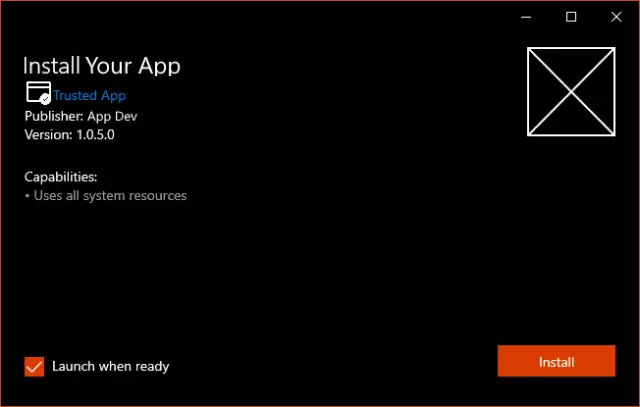
windows 7 sp1 vs sp2
Pakej apl harus dilog masuk dengan sijil yang dipercayai oleh peranti anda. OS Windows mempercayai sijil pihak berkuasa biasa ini. Jika sijil yang digunakan untuk log masuk ke pakej apl tidak dipercayai, pakej apl mungkin tidak disokong oleh pemasang apl.
Untuk membetulkannya, buka Alat Pengurusan Sijil sebagai pentadbir, import sijil dan jalankan semula pemasang apl. Ia kemudian akan menunjukkan bahawa pakej itu dipercayai dan boleh dipasang. Begini cara anda boleh menguruskan sijil .
4] Gunakan PowerShell untuk Memasang Pakej Apl
Anda boleh sideload dan memasang pakej aplikasi menggunakan arahan PowerShell. Ini caranya:
- Buka Windows PowerShell sebagai Pentadbir.
- Taip arahan berikut dan tekan Masuk
Add-AppxPackage -Path $FilePath
. - Di sini, ganti FilePath dengan lokasi pakej aplikasi.
- Sebaik sahaja arahan itu dilaksanakan, ia akan memasang pakej aplikasi.
5] Kemas kini Pakej Rangka Kerja C++ Boleh Diedarkan Semula dan .NET
Banyak aplikasi Windows memerlukan kebergantungan rangka kerja mengikut platform yang apl itu dicipta. Jika apl dibangunkan menggunakan C# atau VB, anda memerlukan versi terkini .NET Runtime dan pakej rangka kerja. Walau bagaimanapun, aplikasi C++ memerlukan VClibs. Jika itu menyebabkan ralat dengan pemasang apl, kemas kini C++ Boleh diedarkan semula dan Pakej Rangka Kerja .NET .
6] Semak Log Peristiwa Pemasang Apl untuk mencari Ralat
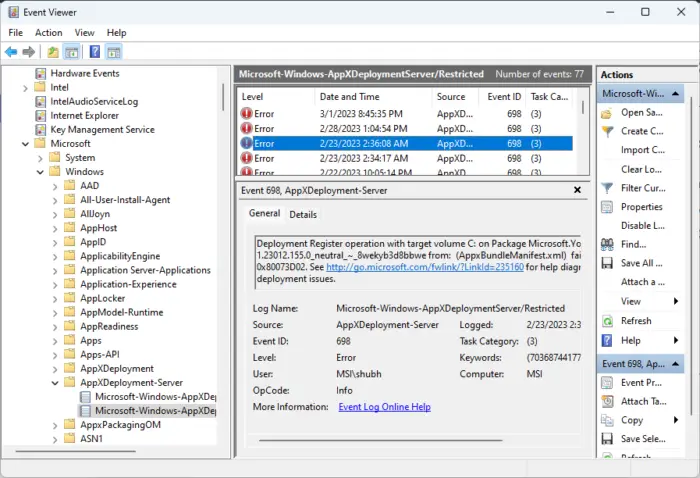
Jika anda masih menghadapi isu ini, semak Log Peristiwa pemasang apl untuk mencari ralat. Infrastruktur penggunaan apl mengeluarkan data log yang berguna untuk menyahpepijat ralat pemasangan. Begini cara anda boleh menyemak:
- Tekan pada Mulakan , carian untuk Pemapar Acara dan bukanya.
- Di dalam Pemapar Acara, navigasi ke laluan berikut:
Application and Services Logs > Microsoft > Windows > AppxDeployment-Server
- Semak semua ralat satu demi satu dan lihat jika salah satu daripadanya menyebabkan masalah pemasangan.
Saya harap ini dapat membantu.
Baca: Protokol ms-appinstaller telah dilumpuhkan? Dayakan ia.
bagaimana memberi hadiah kepada seseorang permainan di xbox satu
Bagaimanakah saya boleh membetulkan Pemasang Apl tidak berfungsi?
Untuk membetulkan Pemasang Apl tidak berfungsi pada Windows, mulakan semula peranti anda dan semak sebarang kemas kini yang belum selesai. Anda juga boleh mengubah suai tetapan pemasang dan menyemak keserasian 64-bitnya. Walau bagaimanapun, jika itu tidak membantu, nyahpasang versi perisian sebelumnya dan lakukan pemulihan sistem.
Bagaimana untuk memasang fail appx dalam windows 10 menggunakan PowerShell?
Untuk memasang fail appx dalam Windows, pertama sekali, buka Windows PowerShell sebagai Pentadbir. Kemudian taip arahan berikut dan tekan Enter. Di sini, AppxPath mewakili laluan fail appx - Add-AppxPackage -Path AppxPath.appx.














